动态店标制作教程 让你的店铺活起来
发布时间:2021-12-01 01:44:51 阅读次数:10894次 评论数:0次店标是一个网店的形象,一般来说,动态的东西比静态的更能吸引人的眼球,这样,当顾客搜索并进入店铺的时候,一下子就可以被闪闪的漂亮店标所吸引,因此如果将店标设计成静态的那就浪费资源了,那么如何制作淘宝店铺动态店标呢?今天就教你如何制作使用PHOTOSHOP制作动态店标,让你的店铺也动起来!
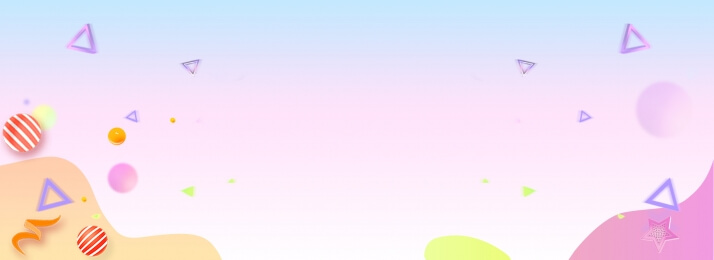 动态店标制作教程 让你的店铺活起来
动态店标制作教程 让你的店铺活起来
第一步:先建店标100*100像素。
第二步:粘贴入想要的图片。无所谓几张的。不过注意文件大小。淘宝店标是有限制大小的。
图片粘贴入方法-1:按住ctrl直接把图片拉入店标文件(100X100像数)内。如以选工具内‘移动工具’那可直接拉图片不用按ctrl。
图片粘贴入方法-2:直接把图层拉入店标文件。
图片粘贴入方法3:全选(ctrl+a)=》复制(ctrl+c)=》粘贴(ctrl+v)这样做的好处就是图片粘贴入后会在画面的中间。
第三步:打开窗口菜单下的Animation.这个就是重点啦。做动态用的。(如没有即是版本不同)
如果没有这个建议直接用ImageReady做。方法是一样的。
打开后就会看到以下图片中所示
第四步:点击小三角后选择Make Frames From Layers。就是把每层分布于帖。这里没有英文的就是中文啦。“从图层建立帖”这里大家意会吧,因为有的翻译会不同的。而我是用8.0的汉化包翻9.0的。所以就有的中文有的英文的。
操作第四步之后看到的效果
第五步:删掉第一帖空白的。当然你也可以写点字什么的。
第六步:加文字啦。看图片就知道啦。注意的是文字层保持在最上方。这样文字也就在每张图片的上面啦。
怎么加文字呐。点中后在文件内点一下就可以输入文字了.
第七步:保存方法。
此处注意的是要存IMAGES ONLY(*GIF)
完毕:一个简单而又有吸引力的淘宝店铺动态店标设计就完成啦。
















